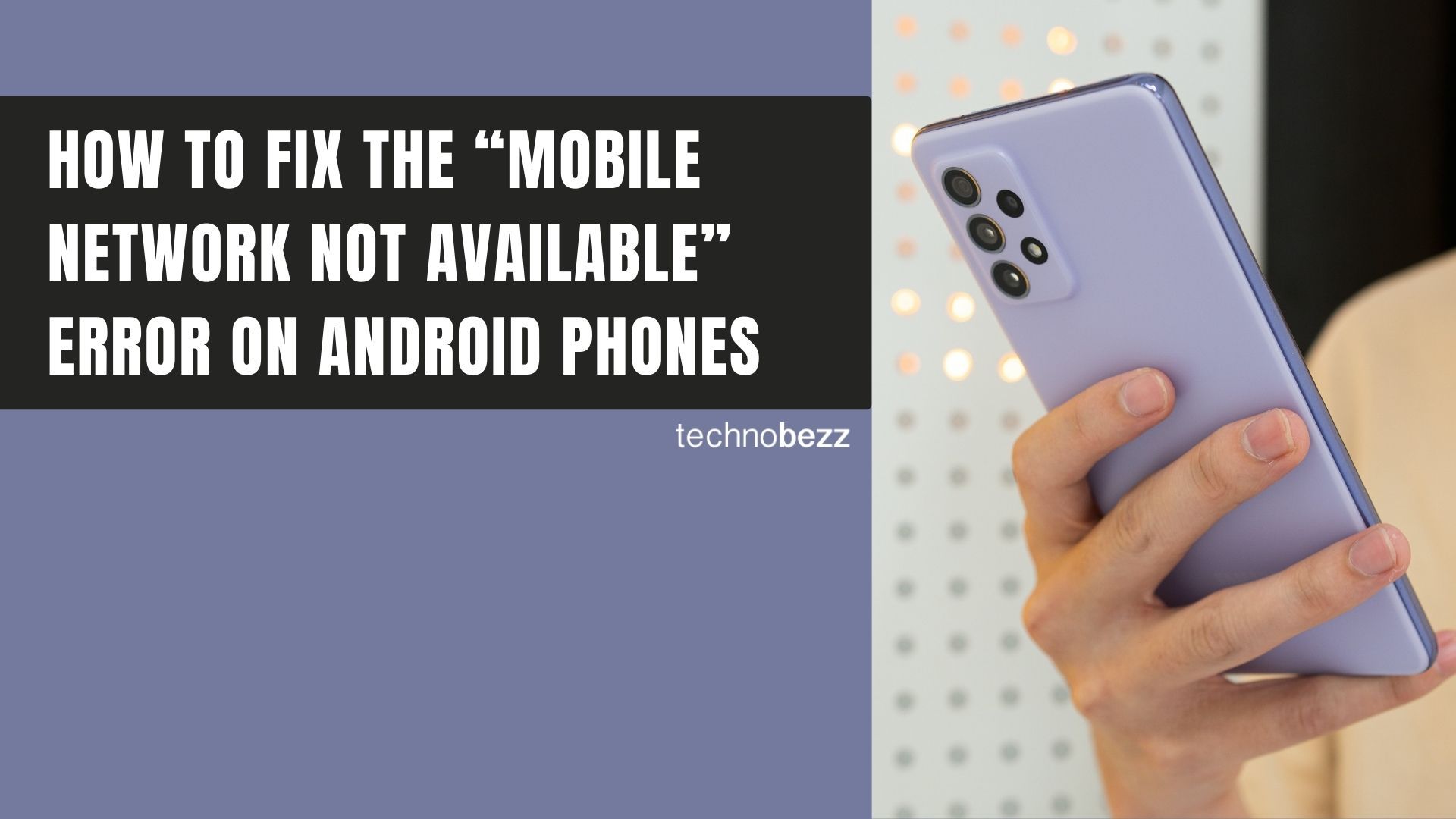
Como consertar rede móvel não disponível no Android
Recebemos uma consulta de um usuário de tópicos do Technobezz que está enfrentando dificuldades relacionadas à rede em um Samsung Galaxy Note. O usuário descreve o problema da seguinte forma:
Sempre que tento fazer uma chamada com meu Samsung Galaxy Note, encontro um erro dizendo 'Rede móvel não disponível'. Além disso, quando verifico o número IMEI, aparece uma mensagem indicando 'O número IMEI pode estar correto'. Também estou enfrentando desafios com a indisponibilidade da rede escolhida no meu dispositivo Android
Se você estiver enfrentando um erro ' não registrado na rede ' devido a um número IMEI nulo, recomendamos consultar nosso guia: ' Restaurando o número IMEI nulo do Galaxy e resolvendo problemas de registro de rede .
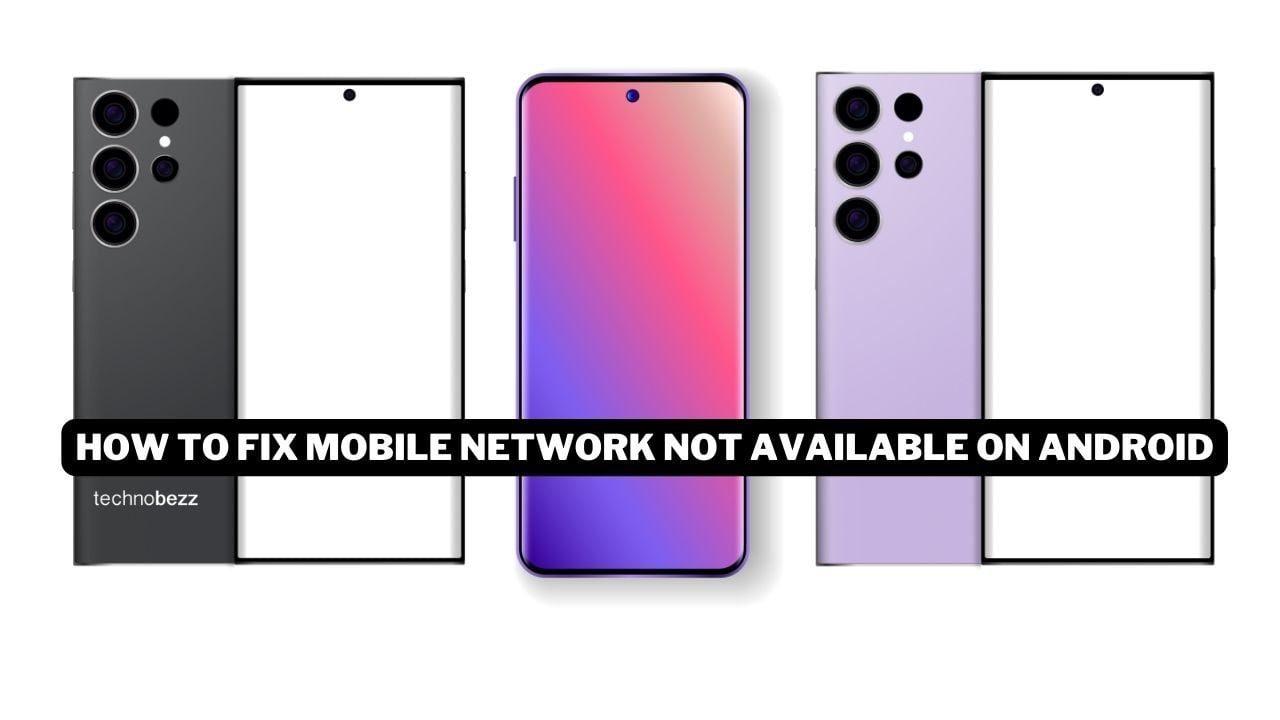
O que significa 'rede móvel não disponível' em um telefone?
Importante : a rede móvel do seu telefone Samsung Galaxy pode ficar indisponível se determinadas condições forem atendidas. Este guia descreve os principais gatilhos que podem levar a problemas de conectividade no seu dispositivo
- Intensidade do sinal fraca : A recepção de sinal fraca ou instável pode levar a este erro.
- Congestionamento de rede : O alto tráfego na rede, especialmente em áreas densamente povoadas, pode causar problemas de conectividade.
- Interrupções de serviço : interrupções ou trabalhos de manutenção por parte do provedor de rede podem interromper o serviço.
- Problemas com cartão SIM: problemas como cartão SIM danificado ou inserido incorretamente ou cartão SIM desativado pela operadora.
Dicas rápidas (rede celular não disponível)
- Certifique-se de ter um plano de dados móveis ativo e válido com sua operadora atual e de que sua recepção seja boa.
- Certifique-se de que o modo Avião esteja DESLIGADO . Às vezes, ativamos acidentalmente esse recurso. Abra Configurações > Conexões > Modo avião. Alterne o botão de troca.
- Reinsira o cartão SIM, verifique se há danos e certifique-se de que esteja inserido corretamente. Se você tiver outro telefone por perto, coloque seu cartão SIM nele e tente fazer uma ligação.
- Alternar dados móveis
- Ligue para sua operadora; talvez o sistema deles esteja inoperante ou em manutenção.
- Reinicie seu telefone.
Antes de começar a solucionar o problema, se o seu telefone mostrar um erro "Sem serviço" , leia: Por que meu telefone diz que não há serviço? Se mostrar um erro “Sem cartão SIM”, leia: Nenhum erro de cartão SIM no Android.
Como corrigir o erro de rede móvel não disponível
Verifique se o seu telefone está em roaming
Uma das razões pelas quais ocorre o erro de rede móvel não disponível em telefones Android é porque as configurações de roaming de dados não estão configuradas corretamente. Se o telefone estiver configurado para não permitir roaming de dados, ele poderá não se conectar a uma rede quando estiver fora da área residencial. Aqui estão algumas etapas para verificar e ajustar as configurações de roaming de dados
- Abra o aplicativo Configurações em seu telefone Android.
- Vá para a seção Sem fio e redes e selecione Mais.
- Escolha Redes Móveis e procure a opção Roaming de Dados.
- Certifique-se de que a opção Roaming de dados esteja ativada. Se estiver desativado, ative-o.
É importante observar que a ativação do roaming de dados pode resultar em cobranças adicionais por parte da sua operadora. Portanto, é recomendável verificar com sua operadora quaisquer taxas aplicáveis antes de ativar o roaming de dados.
Em alguns telefones Android, a opção Roaming de dados pode ser intitulada Acesso global a roaming de dados . Se for esse o caso, basta remover a marca de seleção para desativá-lo ou adicionar uma marca de seleção para ativá-lo.
Se a opção Roaming de Dados já estiver habilitada, tente desativá-la e ativá-la novamente.
Desligue o modo avião
Verifique se o seu telefone está no modo Avião. O modo avião desativa todas as conexões sem fio do seu dispositivo, incluindo dados móveis. Para desligar o modo Avião, siga estas etapas:
- Abra o aplicativo Configurações em seu dispositivo Android.
- Toque na opção “ Rede e Internet” ou “Conexões ”.
- Procure a opção “ Modo avião ” e desative-a.

Reinicie seu telefone.
Reiniciar o telefone pode ajudar a eliminar quaisquer falhas temporárias que possam estar causando o problema.
- Pressione e segure o botão Liga / Desliga ou os botões Liga / Desliga + Diminuir volume
- Quando o menu aparecer, toque em Reiniciar ou Reiniciar
Verifique sua recepção
Uma das causas mais comuns do erro “Rede móvel não disponível” no Android é a má recepção. Isso pode acontecer quando você está em uma área com sinais de rádio fracos ou quando seu dispositivo não consegue captar sinais de torres de celular próximas. Aqui estão algumas coisas que você pode fazer para verificar sua recepção:
Verifique a intensidade do seu sinal
A primeira coisa que você deve fazer quando tiver problemas de rede é verificar a intensidade do sinal . Você pode fazer isso observando as barras de sinal do seu dispositivo. Se a intensidade do sinal for baixa, esse pode ser o motivo pelo qual você está enfrentando problemas de rede.
Mude para um local diferente
Se o sinal estiver fraco, tente ir para um local diferente. Isso pode ajudar a melhorar sua recepção e corrigir o erro "Rede móvel não disponível" . Você também pode tentar sair de casa se estiver dentro de casa ou vice-versa.
Verifique se há interferência
A interferência de outros dispositivos eletrônicos também pode afetar a sua recepção. Certifique-se de não estar perto de nenhum dispositivo eletrônico que possa interferir no seu sinal. Isso pode incluir micro-ondas, telefones sem fio ou outros dispositivos sem fio.
Operadores de rede
O modo de rede móvel determina como o seu telefone se conecta à rede celular. Se estiver definido para o modo errado, talvez você não consiga se conectar à rede. Para verificar o modo da sua rede móvel:
- Vá para “Configurações” no seu dispositivo Android.
- Toque em “Rede e Internet” ou “Conexões”.
- Selecione "Rede móvel".
- Procure por “Tipo de rede preferido” ou “Modo de rede” e toque nele.
- Certifique-se de que o modo correto esteja selecionado. Se não tiver certeza, entre em contato com sua operadora para confirmar as configurações corretas.
Verifique as configurações de Wi-Fi
É possível que seu dispositivo esteja tentando se conectar a uma rede Wi-Fi em vez de à rede móvel. Para verificar e ajustar suas configurações de Wi-Fi, siga estas etapas:
- Abra o aplicativo ‘ Configurações ’ no seu dispositivo Android.
- Toque em ‘Rede e internet ’ ou ‘ Conexões ’, dependendo do modelo do seu dispositivo.
- Verifique se o Wi-Fi está ativado. Nesse caso, toque na opção ‘Wi-Fi’ e desligue-a.
- Se ainda não conseguir se conectar à rede móvel, considere remover todas as redes Wi-Fi salvas. Para fazer isso, acesse as configurações de Wi-Fi, toque no ícone de engrenagem ao lado da rede que deseja remover e selecione ‘Esquecer rede’.
- Se o problema persistir, talvez seja necessário redefinir as configurações de rede. Navegue até 'Configurações' > 'Sistema/Gerenciamento geral ' > 'Redefinir' > 'Redefinir Wi-Fi, celular e Bluetooth/Redefinir configurações de rede' > ' Redefinir configurações '. Isso reiniciará seu telefone e restaurará todas as configurações de rede para a configuração padrão
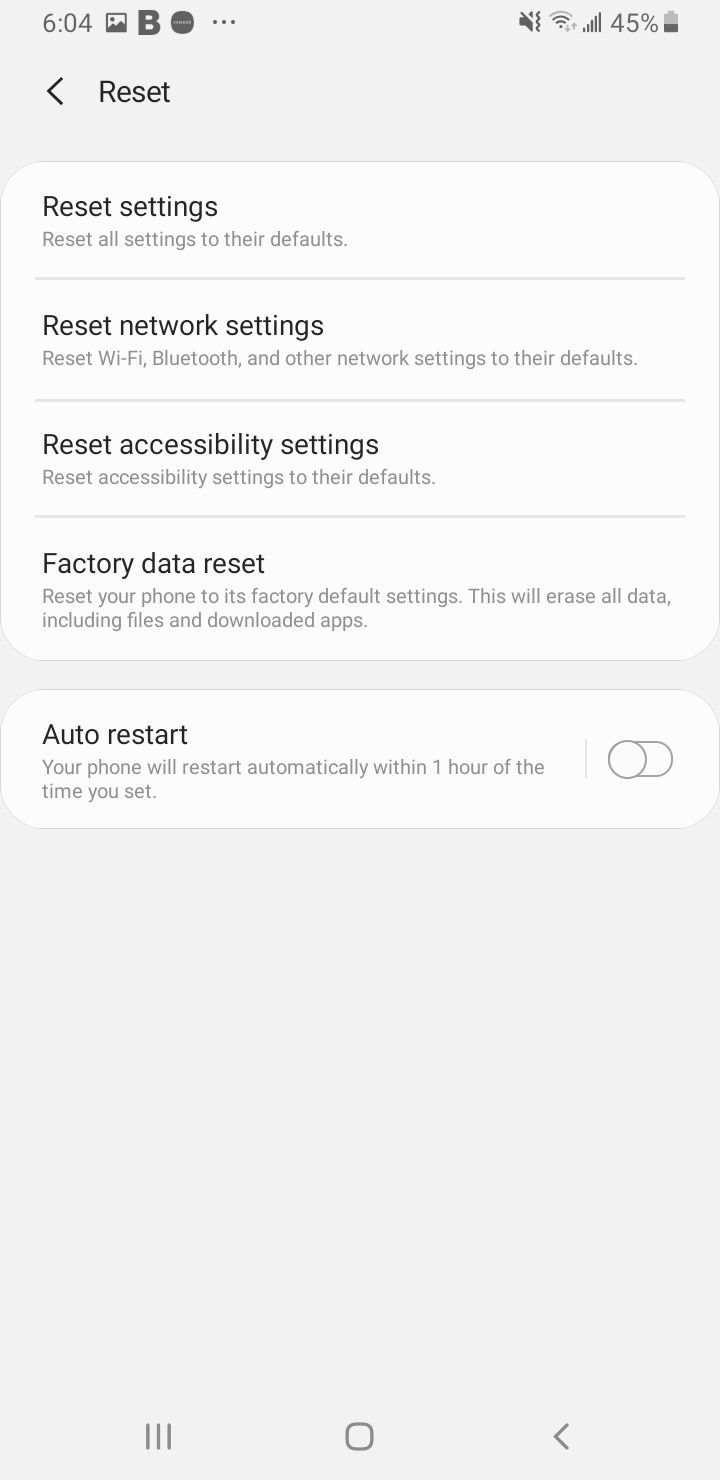
Desligue o rádio
O problema pode resultar de um problema com o sinal de rádio do seu dispositivo. Para investigar isso, tente as seguintes etapas:
- Digite *#*#4636#*#* no discador do seu telefone.
- Isso abrirá um menu de teste.
- Escolha 'Informações do telefone/dispositivo'.
- Execute um ' Executar teste de ping' .
- No menu suspenso, selecione ' GSM Auto (PRL)' .
- Clique em ‘Desligar o rádio’.
- Finalmente, reinicie o seu telefone.
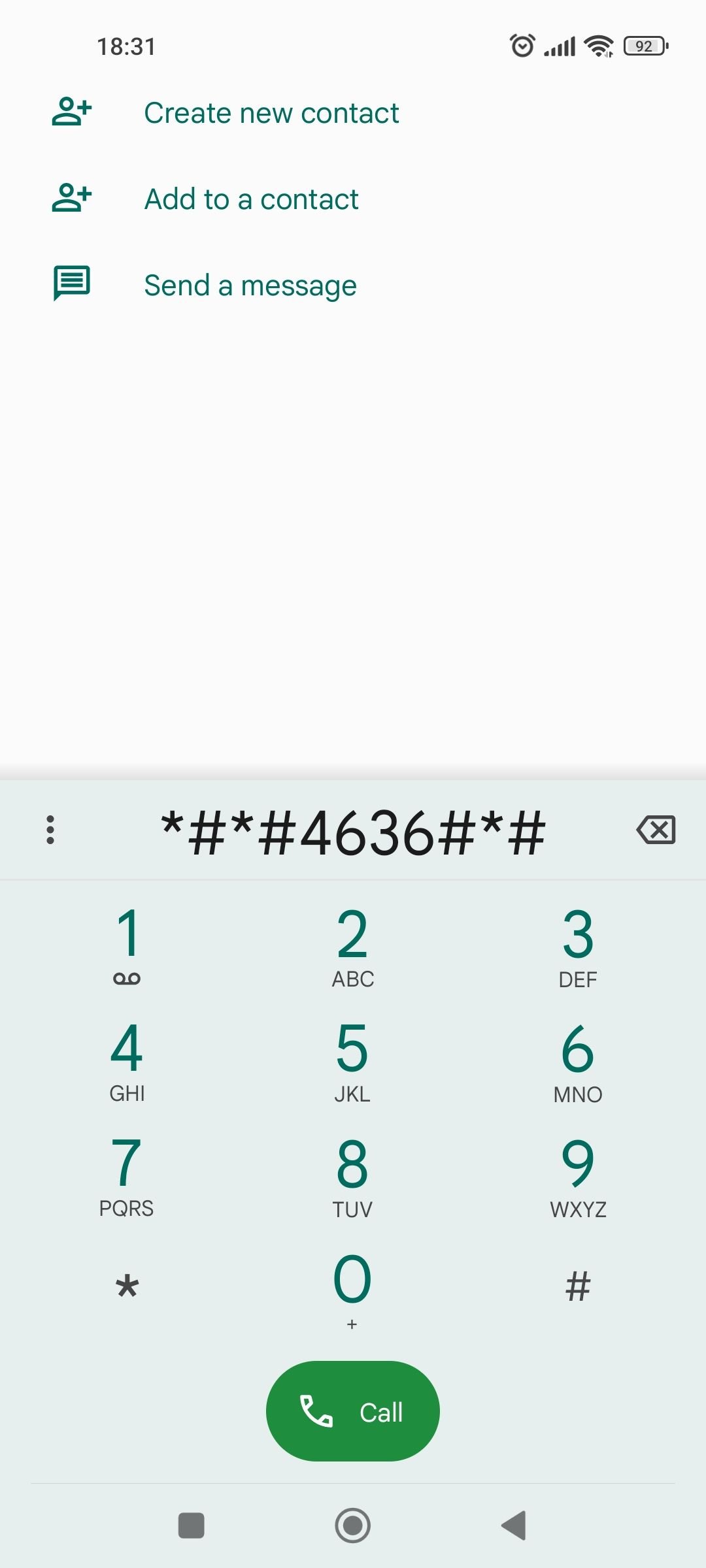
Veja aqui mais códigos para iPhone e Android.
Desligue VPN (ou aplicativos VPN)
Se você estiver usando um aplicativo VPN de terceiros, desconecte a VPN usando o aplicativo.
- Em casa, selecione Configurações
- Toque em Conexões .
- Role para baixo até Mais configurações de conexão
- Selecione VPN
- Toque na engrenagem azul de configurações ao lado do nome da VPN.
- Selecione o botão Excluir perfil VPN
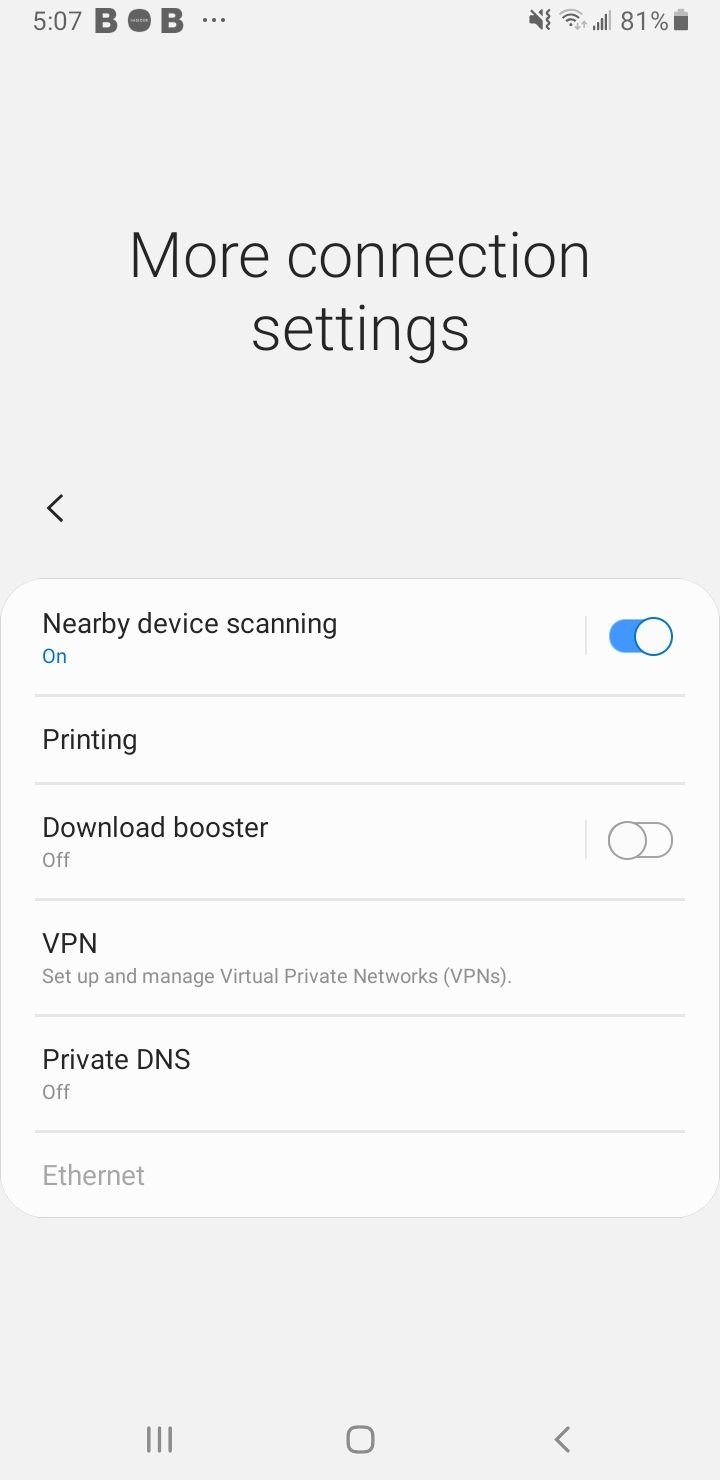
Atualize o software
Atualizar o software do seu dispositivo pode ajudar a resolver quaisquer bugs ou falhas que possam estar causando o problema.
- Navegue até Configurações
- Role para baixo até o extremo inferior
- Selecione Atualização de software
- Aguarde até que ele reinicie e conclua a atualização

É importante observar que nem todos os dispositivos Android recebem atualizações ao mesmo tempo. Se o seu dispositivo não for elegível para atualização, talvez seja necessário considerar a atualização para um dispositivo mais recente.
Redefinir Ajustes de Rede
Este processo restaurará as configurações de rede do dispositivo para seus valores padrão, o que pode resolver quaisquer problemas de configuração que possam estar causando o problema . Na tela inicial do seu telefone, selecione configurações :
- Toque em Gerenciamento Geral.
- Selecione Redefinir
- Toque em Redefinir configurações.
- Selecione Redefinir configurações de rede

Depois que o dispositivo redefinir as configurações de rede, poderá levar alguns instantes para que o dispositivo se reconecte à rede móvel. Se o problema persistir, tente reiniciar o dispositivo ou entrar em contato com o provedor de serviços.
É importante observar que a redefinição das configurações de rede removerá todas as redes Wi-Fi e conexões Bluetooth salvas. Quaisquer configurações de rede personalizadas também serão perdidas, por isso é importante ter todas as senhas e detalhes de configuração necessários disponíveis antes de redefinir as configurações de rede.
Inspecione o cartão SIM.
Tente remover e reinserir o cartão SIM. Às vezes, o cartão SIM pode não estar inserido corretamente ou ter sido desalojado. Veja como remover e reinserir o cartão SIM:
- Desligue seu celular.
- Localize o slot do cartão SIM e remova-o com cuidado.
- Verifique se há danos ou sujeira visíveis no cartão SIM e limpe-o, se necessário.
- Reinsira o cartão SIM no slot, certificando-se de que esteja devidamente alinhado e seguro.
- Recoloque a tampa traseira e ligue o telefone.
Atualizar configurações de APN
As configurações de nome do ponto de acesso (APN) são usadas para conectar seu dispositivo à rede celular. Se suas configurações de APN estiverem incorretas ou ausentes, talvez você não consiga se conectar à rede. Para verificar suas configurações de APN:
Atualize suas configurações de APN. Em Wireless, Redes ou Conexão
- Navegue até Configurações
- Toque em Conexões.
- Toque em Redes Móveis
- Selecione nomes de pontos de acesso
- Toque em Mais (3 pontos)
- Toque em Redefinir para padrão.
- Em seguida, insira as novas configurações de APN
Veja as configurações de APN atualizadas para AT&T, Verizon, T-Mobile, Sprint (+4 mais)
Redefinir operadora de rede.
Navegar para:
- Configurações
- Selecione conexões
- Redes móveis
- Operadores de rede
- Selecione sua rede OU selecione Automaticamente .
Considere ler estes guias:
- Restaurar/reparar Galaxy Null IMEI # e corrigir não registrado na rede
- Como corrigir não registrado na rede no Samsung Galaxy/Android
- Por que meu telefone diz que não há serviço?
Verifique seu provedor de serviços
Se você tentou todas as etapas de solução de problemas e sua rede móvel ainda não está disponível, talvez seja hora de entrar em contato com sua operadora. Eles podem ajudá-lo a determinar se há uma interrupção na sua área ou se há um problema com sua conta.
Seu provedor de serviços poderá então solucionar o problema com você e fornecer uma solução. Eles também poderão redefinir suas configurações de rede ou fornecer um novo cartão SIM, se necessário.
Restauração de fábrica
Se nenhum dos métodos anteriores funcionou, talvez seja hora de considerar uma redefinição de fábrica. Isso apagará todos os dados e configurações do seu telefone, essencialmente retornando-o ao seu estado original. Antes de fazer isso, é importante fazer backup de todos os dados importantes que você não deseja perder.
- Toque em Gerenciamento Geral.
- Selecione Redefinir
- Toque em Redefinir dados de fábrica.
Deixe o telefone concluir o processo. Quando terminar, siga as etapas na tela para configurar seu smartphone do zero.

Mensagens de erro de endereço
Se você estiver recebendo alguma mensagem de erro ao tentar se conectar à sua rede móvel, é importante resolvê-la para corrigir o problema. Aqui estão algumas mensagens de erro comuns e como solucioná-las:
- " Sem serviço ": Esta mensagem indica que seu telefone não consegue se conectar a nenhuma rede móvel. Tente ativar e desativar o modo avião, redefinir as configurações de rede ou entrar em contato com sua operadora para obter assistência.
- " Cartão SIM não detectado ": Esta mensagem indica que seu telefone não consegue detectar seu cartão SIM. Tente remover e reinserir o cartão SIM, limpar o slot do cartão SIM ou entrar em contato com a operadora para obter assistência.
- " Erro de autenticação ": Esta mensagem indica que há um problema com suas credenciais de login. Tente redefinir as configurações de rede, verificar suas informações de login ou entrar em contato com sua operadora para obter assistência.
